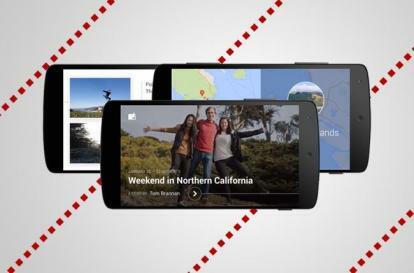
Услугата също така намалява съдържанието с по-висока разделителна способност в името на пространството, но, ако предпочитат, потребителите могат да имат по-големите файлове, зачислени към техните 15 GB основно хранилище в Google акаунт. Освен това, придружаващото мобилно приложение за iOS и Android устройствата предлагат стабилни предпочитания за организация и лесни инструменти за редактиране, с удобната възможност за автоматично качване и синхронизиране на всички ваши изображения и видео от вашия телефон, таблет и компютър. Най-хубавото от всичко е, че можете да споделяте снимките си, като използвате или мобилните приложения, или уеб интерфейса, позволявайки на вашите приятели и семейство да преразгледат собствените си спомени или тези, които може да са пропуснали. Любопитен? Ето как да го направите.
Препоръчани видеоклипове
Споделяне чрез мрежата
Навигирайте до Google Снимки в браузъра си и влезте в акаунта си в Google както обикновено. След това изберете или Всички снимки или Колекции икона, разположена от лявата страна на прозореца, и изберете снимките или албумите, които искате да споделите. Задръжте курсора на мишката върху отделните изображения, щракнете върху получената отметка в горния ляв ъгъл и изберете Споделете снимки икона от дясната страна на синята лента с менюта. Иконата изобразява три точки, между които преминават две линии.
След като получите достъп до панела за споделяне, изберете или Google+, Facebook, или Twitter, за да споделят вашите снимки чрез съответните им социални канали. Ще се появи изскачащ прозорец, независимо коя опция изберете, което ви позволява да добавите коментар или допълнително да персонализирате връзката, преди да публикувате. Като алтернатива изберете Вземете връзка за споделяне за да създадете текстова връзка, която след това можете да споделите с помощта на чат или имейл клиент по ваш избор.
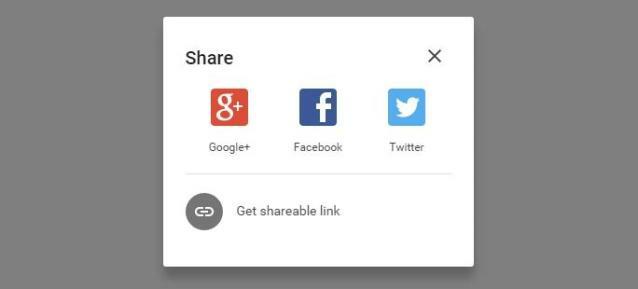
Споделяне чрез приложението за iOS
Споделянето на снимки с помощта на приложението Google Photos не е много по-различно от това чрез уеб интерфейса на услугата. След като изтеглите и стартирате приложението, както бихте направили обикновено, отворете или Снимки, или Раздел Колекции, като използвате иконата на менюто, разположена в горния ляв ъгъл, представена от три хоризонтални барове. След това изберете снимката(ите) или албума, който искате да споделите, и докоснете иконата за споделяне в долния ляв ъгъл, за да изведете списък с възможни опции.
Оттам или копирайте връзката в клипборда си, или изберете една от няколко опции, преди да персонализирате изображенията си с коментар или категория. Google Photos ви позволява да публикувате, като използвате всички обичайни канали – Facebook, Twitter и др. – като същевременно ви дава възможност да споделяте снимки чрез текст, имейл или iCloud на Apple. Можете дори да го използвате за споделяне на съдържание с помощта на приложения на трети страни, като напр
Споделяне чрез приложението за Android
Приложението Google Photos не се различава много между устройствата с Android и iOS. След като успешно изтеглите и стартирате приложението, както обикновено, отидете или до Снимки, или Раздел Колекции, като използвате иконата на менюто, разположена в горния ляв ъгъл, представена от същите хоризонтални ленти приложението за iOS.
След това изберете снимката(ите) или колекцията от изображения, които искате да споделите, и докоснете иконата за споделяне в долния ляв ъгъл, за да изведете множество опции за споделяне. Иконата за споделяне, използвана в приложението за Android, е идентична с тази, използвана в уеб интерфейса за Google Photos, която се състои от три точки и две линии, които ги свързват.
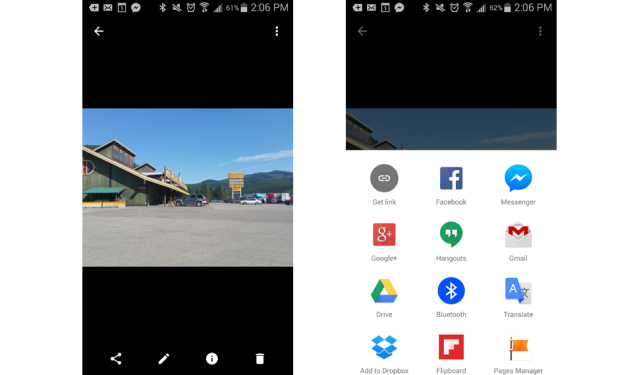
След това изберете вашия метод на споделяне от мрежата с възможни опции или докоснете Вземете връзка опция за копиране на връзката в клипборда. Имайте предвид, че ще ви бъде представена и опцията за включване на допълнителни коментари, когато публикувате в Facebook или Twitter, както и опции за споделяне на вашите снимки чрез Google Hangouts, Drive или Dropbox.
Препоръки на редакторите
- Най-добрите приложения за 360-градусова камера за iOS и Android
- Google Photos вече показва повече от снимките, които искате, и по-малко от тези, които не искате
- Най-добрите приложения за редактиране на снимки за Android и iOS
- Как да прехвърляте снимки от iPhone на компютър
- Как да изтриете и възстановите снимки от вашия iPhone
Надградете начина си на животDigital Trends помага на читателите да следят забързания свят на технологиите с всички най-нови новини, забавни ревюта на продукти, проницателни редакционни статии и единствени по рода си кратки погледи.



